Windows 10で欠落しているデフォルトの電源プランを復元する方法

このガイドでは、Windows 10でデフォルトの電源プラン(バランス、高パフォーマンス、省電力)を復元する方法を詳しく解説します。

デフォルトでは、Windows 10 V1703 以降を実行している場合、タスク バー ボタンに記号が表示されます。つまり、通知のあるアプリを開いたり固定したりすると、タスクバーのアプリアイコンに数字が表示されます。どのアプリにどれくらいの通知があるのかをリアルタイムで簡単に確認できるため、ユーザーにとって非常に便利です。
Windows 10 のタスクバー ボタンにバッジを表示するオプションをオン/オフにする
この記事では、Quantrimang.com が、ニーズに応じて [タスク バー ボタンにバッジを表示する] オプションをオンまたはオフにする方法を説明します。
方法 1 - 設定アプリ経由
注:これらの手順は Windows 10 V1903 で説明されています。オプションと内容は後続のバージョンで変更される可能性があります。
1. [スタート]ボタンを右クリックするか、Win+キーを押して [設定]Xを選択します。
2.設定アプリで、 [個人用設定] > [タスクバー]に移動します。
3. 次に、タスク バーの右側にある [タスク バー ボタンにバッジを表示する]で、オプションを[オン]に切り替えて、Windows がタスク バーにバッジを表示できるようにします。または、オプションを[オフ]に切り替えて、タスク バーのアプリケーション ボタンの記号を非表示にすることもできます。
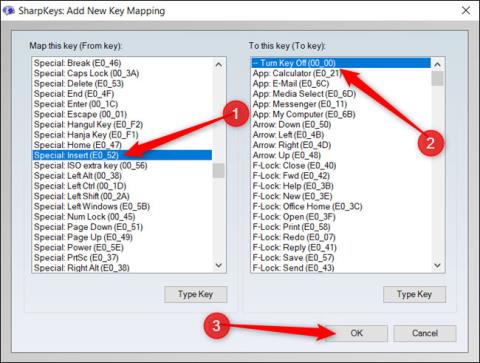
オプションをオンに切り替えて、Windows にタスクバー アイコンを表示できるようにします。
設定は保存され、すぐに適用されます。
方法 2 - レジストリ経由
注: 次の手順では、レジストリの操作が必要になります。レジストリの操作中に間違いを犯すと、システムに悪影響を及ぼす可能性があります。したがって、レジストリ エントリを編集するときは注意し、変更を加える前にシステムの復元ポイントを作成してください。
1. Win+キーを押してR、 「ファイル名を指定して実行」ダイアログ ボックスに「regedit」と入力して、レジストリ エディタを開きます。 「OK」をクリックします。
2. レジストリ エディター ウィンドウの左側で、次のレジストリ キーに移動します。
HKEY_CURRENT_USER\SOFTWARE\Microsoft\Windows\CurrentVersion\Explorer\Advanced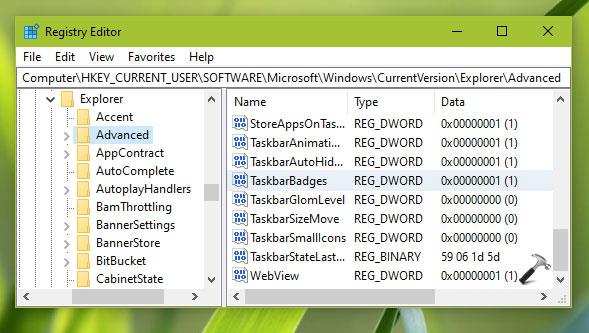
上記のレジストリ キーに移動します
3. ここで、 Advancedレジストリ キーの右側で、TaskbarBadges という名前のレジストリ DWORD (REG_DWORD) を探します。このレジストリ DWORD をダブルクリックして、その値データを変更します。値1は、タスクバー アイコンが表示されることを意味します。
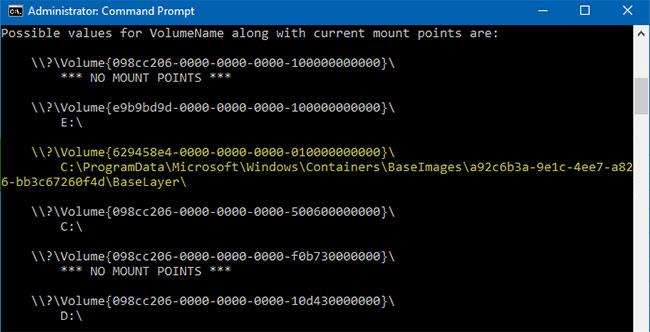
TaskbarBadgesの値データを変更する
4. [値のデータ]を0に設定して、 [タスク バー ボタンにバッジを表示する]オプションをオフにします。[OK]をクリックしてレジストリ エディタを閉じ、変更を有効にするために再起動します。
このガイドでは、Windows 10でデフォルトの電源プラン(バランス、高パフォーマンス、省電力)を復元する方法を詳しく解説します。
仮想化を有効にするには、まず BIOS に移動し、BIOS 設定内から仮想化を有効にする必要があります。仮想化を使用することで、BlueStacks 5 のパフォーマンスが大幅に向上します。
WiFi 接続に接続するときにドライバーが切断されるエラーを修正する方法を解説します。
DIR コマンドは、特定のフォルダーに含まれるすべてのファイルとサブフォルダーを一覧表示する強力なコマンド プロンプト コマンドです。 Windows での DIR コマンドの使用方法を詳しく見てみましょう。
ソフトウェアなしで Windows 10 アプリをバックアップし、データを保護する方法を説明します。
Windows のローカル グループ ポリシー エディターを使用して、通知履歴の削除やアカウントロックの設定を行う方法を説明します。
重要なリソースを簡単に監視及び管理できる<strong>IP監視</strong>ソフトウェアがあります。これらのツールは、ネットワーク、インターフェイス、アプリケーションのトラフィックをシームレスに確認、分析、管理します。
AxCrypt は、データの暗号化に特化した優れたソフトウェアであり、特にデータ セキュリティに優れています。
システムフォントのサイズを変更する方法は、Windows 10のユーザーにとって非常に便利です。
最近、Windows 10にアップデートした後、機内モードをオフにできない問題について多くのユーザーから苦情が寄せられています。この記事では、Windows 10で機内モードをオフにできない問題を解決する方法を説明します。








